抜き勾配分析の概要(Draft Analysis Overview)
プラスチック部品や金型製造の設計者の方は、抜き勾配分析(Draft Analysis)ツールを使用して部品の面に対して正確に抜き勾配が適用されているかチェックできます。 抜き勾配分析を使用すると、抜き勾配角度の検証、面の角度の確認、また分割ライン、射出サーフェス、取り出しサーフェスを決定することができます。
 また、DraftXpertを使って抜き勾配分析をすることもできます。
また、DraftXpertを使って抜き勾配分析をすることもできます。
条件
抜き勾配分析を実行するには、次の条件を指定する必要があります:
開く方向(Direction of Pull): 平坦な面、直線状のエッジ、軸を選択して開く方向を定義します。 開く方向は調整トライアド (Adjustment triad)を選択し、トライアドをドラッグして調整します。
-
面の分類(Face classification): 分析により抜き勾配角度を基準とし、モデルのそれぞれの面がチェックされます。 計算(Calculate)をクリックすると、各面は別の色で表示されます。 このオプションを選択解除すると、分析により面の角度のコンター マップが生成されます。
注意: どちらの分析を実行する場合も 開く方向(Direction of Pull)と抜き勾配角度(Draft Angle)の両方を指定する必要があります。
反対方向  (Reverse Direction): 開く方向を変更する場合に、クリックします。
(Reverse Direction): 開く方向を変更する場合に、クリックします。
抜き勾配角度 (Draft Angle): 参照抜き勾配角度を入力します。この参照角度とモデルの抜き勾配角度が比較されます。
(Draft Angle): 参照抜き勾配角度を入力します。この参照角度とモデルの抜き勾配角度が比較されます。
カテゴリ
計算(Calculate)をクリックしたときの結果は、選択した抜き勾配分析のタイプによって異なります。 分析のタイプやパラメータを変更するたびに再計算する必要があります。
面の分類
それぞれの面は選択した抜き勾配角度(Draft angle)に応じた色をグラフィック領域で表示します。
|
色の設定(Color Settings)にリスト表示される抜き勾配分析の結果は、面の分類(Face classification)を指定すると4つのカテゴリーに分類されます: |
許容抜き勾配(Positive draft): 指定した参照抜き勾配角度に基づき、許容抜き勾配と判定された抜き勾配がある面を表示します。 許容抜き勾配とは、開く方向に対して面の角度が参照角度よりも大きいことを示しています。 アンダーカット抜き勾配(Negative Draft): 指定した参照抜き勾配角度に基づき、アンダーカット抜き勾配と判定された抜き勾配がある面を表示します。 アンダーカット抜き勾配とは、開く方向に対して面の角度がネガティブ参照角度よりも小さい勾配です。 抜き勾配が必要な勾配(Requires draft): 修正が必要な面を表示します。 これらの面には、ネガティブな参照角度よりも大きく、ポジティブな参照角度より小さい角度が存在します。 -
許容&アンダーカット混在(Straddle Faces): 許容抜き勾配とアンダーカット抜き勾配の両方のタイプが混在する面を表示します。 通常、これらの面には、分割ラインの作成が必要になります。
注意: 表示色は、状況によって異なります。 抜き勾配分析を最初に使用すると、システムはデフォルトの色を適用します。 色を変更すると、システムは指定した新規の色を適用します。
|
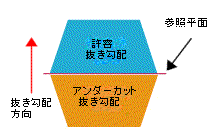
|
下記の例では、面の分類(Face classification)を使用した抜き勾配分析がモデルに適用されています。
|

|
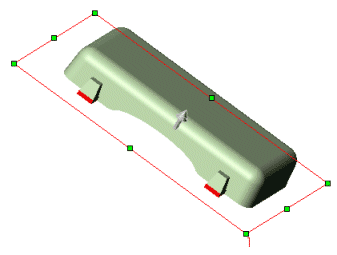
|
|
抜き勾配分析が適用されていない状態 |
許容抜き勾配 |
|
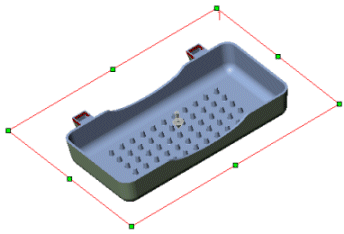
|
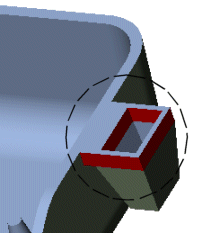
|
|
アンダーカット抜き勾配 |
抜き勾配が必要な勾配 |
それぞれのカテゴリーには、次の情報と機能が含まれています:
このカテゴリーに含まれている面がカテゴリーの色柄の数として表示されています
表示 (Show)または、非表示
(Show)または、非表示  (Hide)を使用して表示の切り替えを実行できます。
(Hide)を使用して表示の切り替えを実行できます。
デフォルトの表示色を変更します。
 をクリックする際に部品とともに色の分類も保存します。
をクリックする際に部品とともに色の分類も保存します。
勾配変化面も検索
このオプションは、抜き勾配を追加したモデルのカーブ面を分析する場合にのみ使用します。 参照角度を基準とし、カーブ面には基準を満たす点、また参照角度によって指定した基準に満たない点が存在します。 カーブ面を含むいくつかのモデルのカーブに沿った全領域は、参照角度に合う、または参照角度を超える場合があります。 このような場合、勾配変化面も検索(Find steep faces)を選択すると、 カーブ面に沿う点が参照角度に合う、または超えるため、結果は登録されません。
サーフェス
サーフェスの抜き勾配を解析する機能に面の分類(Face classification)基準が追加されました: 抜き勾配付きサーフェス面 (Surface faces with draft) サーフェスには、内側の面と外側の面が含まれているため、サーフェス面は、分類の数値の部分(許容抜き勾配(Positive draft)とアンダーカット抜き勾配(Negative draft))には追加されません。 抜き勾配付きサーフェス面 (Surface faces with draft)には、抜き勾配を含むすべての許容サーフェスとアンダーカット サーフェスが含まれます。
|
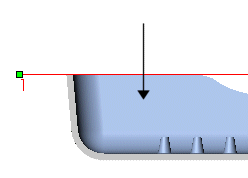
|
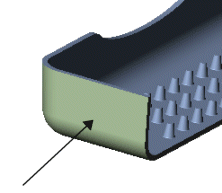
|
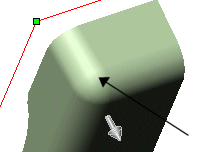
|
|
アンダーカット抜き勾配 |
許容抜き勾配 |
カーブ面に沿う全ての点が参照角度よりも大きいため、勾配変化面をもちません。 |
色の設定
色のコンターマップを生成するには面の分類(Face classification)を選択解除します。 色による輪郭では、モデル上で面の角度の変更に伴うそれぞれの面の均一的な変更やグラデーションによる変更を表示します。 参照角度に基づき、(抜き勾配角度(Draft angle) PropertyManager のスケールは、0 度を中心とし、正の範囲と負の範囲を表示します。 2つの表示モードを選択できます:
PropertyManager のスケールは、0 度を中心とし、正の範囲と負の範囲を表示します。 2つの表示モードを選択できます:
均一表示。 均一表示では、面上で許容抜き勾配をもつ領域、アンダーカット抜き勾配をもつ領域、勾配が必要な抜き勾配領域を3色に分けて表示します。 3色とも変更できます。
-
遷移表示。 抜き勾配が必要な勾配の角度の変位を表示するには、漸進的な移動(Gradual transition)チェックボックスを選択します。
 表示ツールバーのエッジ シェイディング表示
表示ツールバーのエッジ シェイディング表示  (Shaded With Edges)で指定し、モデルの個別の面を色の輪郭の計算中に参照できます。
(Shaded With Edges)で指定し、モデルの個別の面を色の輪郭の計算中に参照できます。
次回、色の輪郭(Color contour)を使用してモデルを分析すると、これらの中間にある値がデフォルトとして表示されます。
注意: いずれかの表示モードを使用し、モデルの領域上をポインタで移動し、ダイナミックに抜き勾配角度を表示します。
|
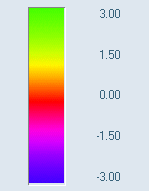
|
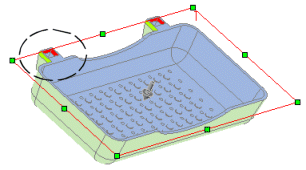
|
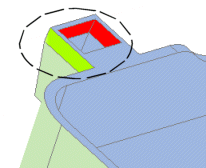
|
|
|
漸進的な移動(Gradual transition)チェックボックスが選択されている状態 円で囲まれている領域にご注意ください。 |
|
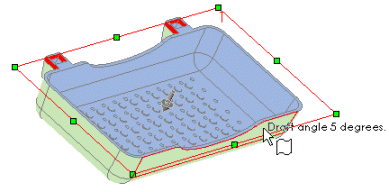
|

|
|
|
漸進的な移動(Gradual transition)チェックボックスが選択解除されている状態 円で囲まれている領域にご注意ください。 |